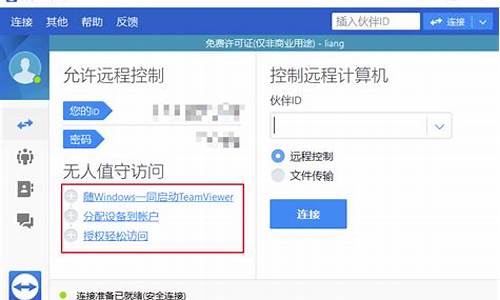电脑系统快捷清理,快捷清理电脑缓存
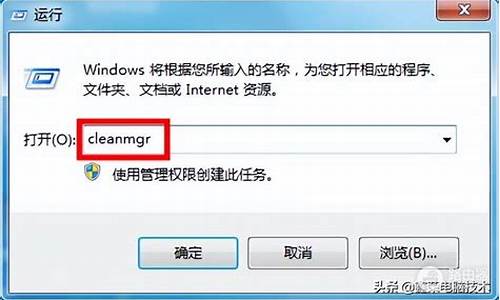
在使用windows10系统过程中,发现系统盘c盘中的Windows文件夹非常大,占了很多内存,我们该怎么清理呢?接下来,小编教大家清理c盘windows文件夹的两种方法。感兴趣的朋友们,都可以一起来看看!
推荐:win10系统官方下载
清理windows文件夹方法一:
1、打开此电脑依次打开:C:\Windows\System32\DriverStore\FileRepository,在右上角搜索输.inf,找到ati开头和nv(A卡用户删N、N卡用户删A)、mdm、prn、(prn开头的全部都是打印机驱动,不使用打印机的用户将其删除即可)开头的删除。要注意的是:prnms001.inf/prnoc001.inf/prnms002.inf这三个并不是打印机驱动不要删除;
2、打开C:\Windows\DownloadedInstallations有一些程序(比如Dreamweaver)安装的时候会把安装文件解压至此文件夹里面。可以安全删除,几十M到几百M不等;
3、C:\Windows\Help(66.7M)帮助文档,全部删除;
4、打开C:\Windows\IME\IMESC5微软拼音输入法,可删、C:\Windows\IME\IMEJP10日文输入法(37.8M)删除、C:\Windows\IME\imekr8韩文输入法(2.86M)删除、C:\Windows\IME\IMETC10繁中输入法(21.6M)删除;
5、C:\windows\Installer已安装程序的卸载,修改时所需程序,如果删除,有些程序卸载和修改就会有问题,删除自己不用的程序即可;
6、C:\Windows\winsxs\Backup(备份文件)可删。
清理windows文件夹方法二:
1、下载360安全卫士或电脑管家等软件,里面会有“清理垃圾”的选项,我们只需点击扫描,完成扫描后点击清理即可,简单方便。
windows10系统清理windows文件夹的两种方法就为大家介绍到这里了。如果你的win10系统c盘中的windows文件夹占用也很大的话,不妨通过以上方法来清理看看吧!
1,打开此电脑,在系统盘盘符上单击右键,选择“属性”。
2,在属性界面“常规”选卡中,单击“磁盘清理”。
3,等待磁盘清理工具搜索磁盘中可以清理的文件。
4,在磁盘清理界面,勾选需要清理的项目,点击“清理系统文件”。
5,然后点击确定,在弹出的“磁盘清理”点击“删除文件”即可。
声明:本站所有文章资源内容,如无特殊说明或标注,均为采集网络资源。如若本站内容侵犯了原著者的合法权益,可联系本站删除。